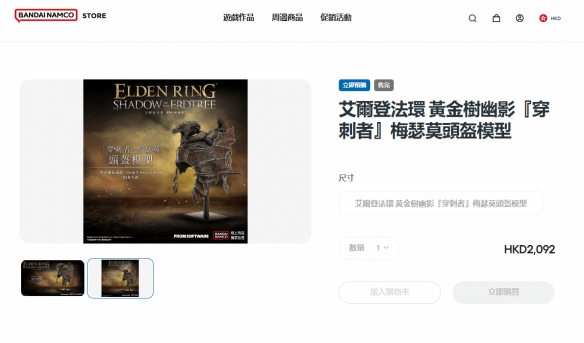本文将介绍如何在Excel中创建下拉菜单,帮助您更加高效地处理工作任务。

1、新建Excel文档
首先,我们需要新建一个Excel文档用于下拉菜单的创建。
2、填写下拉菜单选项
在Excel文档中,我们需要填写下拉菜单的选项内容
假设我们需要创建一个产品列表的下拉菜单,选项内容为“A产品”、“B产品”和“C产品”。

3、创建数据验证
在Excel的“数据”选项卡中,我们可以找到“数据验证”功能。
在“数据验证”对话框中,我们需要选择“列表”为验证方式,并将选项内容的范围指定为我们之前填写的内容。
4、添加下拉菜单
接下来,我们需要在Excel文档中添加下拉菜单。
在选定下拉菜单应该出现的单元格中,点击“数据”选项卡中的“数据验证”功能,在“数据验证”对话框中,选择“下拉菜单”为验证方式,并选择选项内容的范围。
这样,在选定的单元格中就能够显示我们所创建的下拉菜单了。

5、测试下拉菜单
最后,我们需要测试下拉菜单的功能。
在选定了下拉菜单的单元格上,点击下拉箭头,就可以看到我们之前填写的选项内容了。
选择其中一个选项后,单元格中就会自动填入选定的内容。
总结:
通过数据验证功能,我们可以在Excel中快速创建下拉菜单,提高工作效率。需要注意的是,针对不同的应用场景,我们要选择不同类型的数据验证方式,以确保菜单的正确性。
声明:易商讯尊重创作版权。本文信息搜集、整理自互联网,若有来源标记错误或侵犯您的合法权益,请联系我们。我们将及时纠正并删除相关讯息,非常感谢!